9. 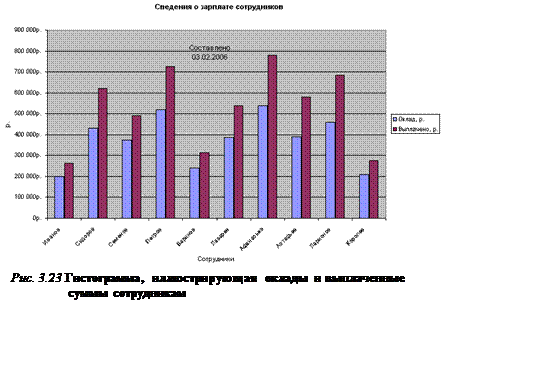 Гистограмма, построенная в соответствии с
пунктом 22 задания, приведена на рис. 3.23. Для добавления на область диаграммы текстового
поля или выноски с какой-либо информацией надо выделить диаграмму, набрать в
строке формул необходимый текст и после появления его в области диаграммы
переместить текст в любое место.
Гистограмма, построенная в соответствии с
пунктом 22 задания, приведена на рис. 3.23. Для добавления на область диаграммы текстового
поля или выноски с какой-либо информацией надо выделить диаграмму, набрать в
строке формул необходимый текст и после появления его в области диаграммы
переместить текст в любое место.
10.  Круговая диаграмма, построенная в соответствии
с пунктом 23 задания, приведена на рис. 3.24.
Круговая диаграмма, построенная в соответствии
с пунктом 23 задания, приведена на рис. 3.24.
11.  Диаграмма, построенная в соответствии с пуктом
24 задания, приведена на рис. 3.25.
Диаграмма, построенная в соответствии с пуктом
24 задания, приведена на рис. 3.25.
Вопросы для приема лабораторной работы
1. Почему условно-постоянную информацию (Премия 50%, Налог 12%, Курс доллара 2150 р.) удобно размещать перед таблицей?
Ответ: в этом случае при изменении какого-либо значения, например, при изменении курса доллара к белорусскому рублю с 2150 р. на 2152 р., достаточно поменять значение в ячейке F1 и значения в таблице автоматически изменятся без необходимости корректировки формул.
2. Почему значение премии в ячейке Е3 (см. рис. 3.15) надо вычислять по формуле =D3*$B$1, а не по формуле =D3*$B$1/100?
Ответ: деление на 100 предполагает, что число, измеряемое в процентах, представлено в числовом формате – 50, а мы занесли это число в ячейку В1 в процентном формате, поэтому делить не надо.
3. Как добавить столбец в спроектированную таблицу?
Ответ: надо щелкнуть по номеру столбца, перед которым надо вставить новый, и выполнить команду Вставка / Столбцы. Аналогично выполняется вставка строки в спроектированную таблицу.
4. Надо ли корректировать имеющиеся в таблице формулы после вставки дополнительного столбца?
Ответ: нет, не надо. После вставки нового столбца формулы будут автоматически скорректированы с учетом появившегося сдвига. Автоматическая корректировка формул производится и после вставки в таблицу новой строки.
5. При каких значениях стажа следует проверить правильность сформированной формулы для расчета надбавки за стаж?
Ответ: проверку следует выполнить для семи различных вариантов значений стажа: 1) Стаж < 10; 2) Стаж=10; 3) 10< Стаж<15; 4) Стаж=15; 5) 15< Стаж<20; 6) Стаж=20; 7) Стаж>20/
6. Как производится корректировка формул для столбцов Налог и Выплачено?
Ответ: активируйте первую ячейку с формулой соответствующего столбца и в строке формул добавьте новые слагаемые в алгебраическую сумму. Полностью формулу перебирать не надо. После корректировки нажмите клавишу Enter. Затем скопируйте полученную формулу (с помощью операции автозаполнения) на ниже расположенные ячейки.
7. При формировании простых формул, представляющих одну из функций СУММ, МАКС, МИН или СРЗНАЧ, можно ли сначала выделить диапазон аргументов, а потом вызвать соответствующую функцию?
Ответ: так можно делать только в том случае, когда ячейка с формулой следует непосредственно за диапазоном аргументов. Поэтому целесообразно придерживаться другой последовательности формирования искомых формул: сначала выделяется ячейка, в которую надо поместить формулу, затем вызывается нужная функция (например, СУММ), а уж потом выделяется диапазон аргументов.
8. Когда целесообразно использовать собственное имя ячейки?
Ответ: Использование собственного имени ячейки удобно в тех случаях, когда ссылка на данную ячейку используется в вычислениях довольно часто и/или когда ячейка расположена на другом листе рабочей книги. При этом, следует придумать ячейке такое имя, чтобы оно отражало сущность значения в соответствующей ячейке, в этом случае его легче запомнить и быстрее выбрать из списка имён при вставке имени в формулу.
9. Чем отличается собственное имя ячейки от ее абсолютного адреса?
Ответ: при копировании формулы, содержащей собственное имя ячейки, это имя является абсолютной ссылкой. В этом смысле эти два вида ссылок эквивалентны.
10. Ели выделить диапазон К13:К16 (см рис. 3.18) и автозаполнить его влево до диапазона Е13:Е16 включительно, то получатся ли правильные формулы?
Ответ: да. При автозаполнении каждая формула будет копироваться в своей строке с изменения диапазона аргументов.
11. Если автозаполнить ячейку L16 (см рис. 3.18) влево, то получатся ли правильные формулы?
Уважаемый посетитель!
Чтобы распечатать файл, скачайте его (в формате Word).
Ссылка на скачивание - внизу страницы.